Nicehash ошибка прохождения бенчмарка видеокарты
Обновлено: 07.07.2024
В зависимости от суммы инвестиций в оборудование для майнинга, он может стать неплохим источником дополнительного заработка или даже основным бизнесом, приносящим высокий стабильный доход. При этом процесс не требует затрат личного времени и сил. Достаточно купить, подключить и настроить оборудование, чтобы в дальнейшем система работала и деньги исправно поступали на ваш счет.
Добыча криптовалюты в домашних условиях требует наличия мощной видеокарты или процессора — именно от этих деталей зависит хешрейт, определяющий размер заработка.
Для майнинга используется специализированное программное обеспечение, которое позволяет зарабатывать монеты через пулы. Программа-майнер Nicehash Miner отличается стабильной работой и высокой эффективностью использования вычислительных мощностей. Именно поэтому она заслуженно считается лучшей среди конкурентов. Однако в редких случаях можно столкнуться с проблемами при первоначальной настройке или после обновления оборудования или ПО. Когда Nicehash Miner не видит видеокарту или процессор, не запускается или пишет что нет подключения к интернету. Если оборудование исправно, то проблемы кроются в несовместимости или неправильных настройках программ, установленных на ферму.
Nicehash не видит видеокарту: причины проблемы
Прежде всего, следует обратить внимание на производительность установленного оборудования. Nicehash 2 требует достаточно мощного процессора и видеокарты. Если их производительность не соответствует минимальным требованиям, программа не обнаруживает подходящее оборудование и выдает ошибку.
- Устарели или отсутствуют драйвера. Проблемы с драйверами становятся причиной того, что сама операционная система не распознает оборудование. Соответственно и Nicehash не может «увидеть» его.
- Устаревшая версия Nicehash. Поддержка новых драйверов «адреналин» от AMD предусмотрена только в новых версиях программы. Поэтому старая версия программы не может начать майнинг при наличии этих драйверов в системе.
- «Древние» комплектующие. Видеокарта и процессор могут быть настолько старыми, что программа их попросту не распознает.
- Несоответствие разрядности ОС и других требований совместимости «софта» и «железа».
Если вы столкнулись с данной ситуацией, стоит проверить производительность GPU. В описании «Найсхэш Майнера» сказано, что она поддерживает видеокарты с вычислительной способностью ниже 2.1. Но фактически эта поддержка отсутствует уже начиная с версии 1.4.02.
Теоретически NicehashMiner 2 поддерживает карты Nvidia и ATI последних моделей и может «не принять старые». Однако нередко именно владельцы новых GPU заявляют о данной проблеме.
Совет: перед тем, как пробовать запустить собственную «ферму», проверьте «железо» при помощи калькулятора доходности Найсхэш.

Учтите, что требования к ОЗУ видеокарт постоянно растут. К концу этого года размер DAG-файла достигнет 3 Гб. При этом уже сейчас владельцы видеокарт сталкиваются с ошибкой CUDA из-за невозможности разместить большой буфер для DAG в памяти видеоадаптера.
Решение проблемы с GPU и CPU
Убедиться в отсутствии сбоев со стороны оборудования можно единственным способом: устранить все возможности для «софтовых» неприятностей. Для этого необходимо сделать две вещи:
- отключить встроенное оборудование, чтобы исключить его конфликты с внешней видеокартой;
- обновить пакеты драйверов и программное обеспечение до последних версий.
В список «кандидатов на обновление» входят:
- драйвер OpenCL;
- пакет библиотеки OCK;
- Visual C++ от Microsoft (особенно версия 2008);
- драйвер процессора
- драйвер видеокарты.
Для избежания программных ошибок необходимо не обновлять пакеты поверх установленных, а удалять имеющиеся перед установкой новых. В идеальном случае лучше сначала переустановить операционную систему, а потом поставить последние версии программ.
Нельзя забывать и о такой причине сбоев, как разгон видеокарты. Если Nicehash не видит GPU, стоит удалить программу для разгона и вернуть значение частот по умолчанию. Только так можно исключить сбои из-за разгона, возникающие при майнинге.
Еще одна причина, почему Найсхэш не видит оборудование после установки новой мощной видеокарты — нехватка мощности блока питания. Высокопроизводительные GPU потребляют 300 и более ватт электроэнергии. Стандартный блок питания не справляется с такой нагрузкой, из-за чего может проседать напряжение. Единственный способ обеспечить стабильное электропитание видеокарты — заменить БП на более мощную модель.
В большинстве случаев эти действия помогают, если второй Найсхэш вылетает или не видит железа.
Если ничего не помогло
В Nicehash 2 изменились алгоритмы добычи криптовалюты. Это безусловно улучшило эффективность и стабильность программы. Однако бывает, что версия 1.4 исправно майнит на процессоре и видеокарты, а 2.0 не видит того же оборудования. Выход тут один: «откатить» версию алгоритма до более ранней. Для этого надо выполнить такие шаги:
- скачать с сайта разработчика последнюю версию Nicehash и версию 1.4;
- установить Nicehash 2;
- установить старую версию программы в другую папку;
- найти в директории BIN, находящейся в папке старой версии «найсхэша» файл исполняемый файл ccminer(версия).exe и скопировать в папку BIN новой версии ПО;
- найти и удалить из папки нового Niceminer файл ccminer_tpruvot.exe;
- переименовать скопированный из старый файл ccminer в «ccminer_tpruvot.exe»;
- запустить программу и деактивировать чекбокс напротив алгоритма blake256r8vnl в окне настроек Benchmark;
- проверить работу майнера.
После таких манипуляций Найсхэш просто обязан обнаружить железо. Если этого не происходит, стоит проверить разрядность Windows. Новые версии майнинговых программ могут работать только в Windows x64. При запуске в Win x86 программа закономерно не работает и выдает ошибку. Выйти из ситуации можно двумя способами:
- установить старую версию программы (проще и быстрее);
- поставить 64-битную версию Windows (дольше и сложнее, но это гарантирует отсутствие проблем при последующих обновлениях драйверов и программ).
Важно: если у вас на ПК установлено более 4 Гб ОЗУ, 64-битная версия Windows вам просто необходима. Дело в том, что Win x86 может увидеть менее 4 Гб оперативки.
Существуют еще три способа, которые иногда помогают решить проблему совместимости новых версий майнинговой программы и оборудования:
- Для карт AMD RX актуален откат драйверов на версию 17.10.1. Устанавливаемые при автоматическом обновлении новые драйвера нередко конфликтуют с программой. Скачайте старую версию драйверов, удалите в Диспетчер устройств имеющиеся и только после этого установите старые. Что касается хешрейта, то одни пользователи отмечают его рост при откате на старую версию, другие — падение. Однако даже уменьшение производительности на 10-12% лучше, чем неработающая ферма.
- Технология CrossFire, которая предусмотрена на видеокартах AMD, тоже может стать причиной сбоев. Поэтому ее следует отключать при возникновении проблем.
- Для улучшения производительности на картах, старше чем RX4xx, следует установить драйвер Catalyst 15.12.
- Если из-за отката драйверов произошло снижение производительности, можно попробовать пропатчить прошивку карты с помощью ATIKMDAG-PATCHER. Однако так можно потерять гарантию. Поэтому следует учесть, что подобное вмешательство в оборудование вы производите исключительно на свой страх и риск.
Для видеокарт Nvidia актуальны следующие советы:
- установите последние обновления Windows и драйверов карты;
- отключите SLI;
- на видеокартах 9хх и 750Ti отключите DSR-factors и оптимизацию производительности на панели управления Nvidia.
Решение проблем с доступом к интернету
Иногда Nicehash включается и видит оборудование, но запрашивает интернет соединение для работы.
Для начала проверьте наличие интернета на роутере и правильность подключения кабеля к Ethernet-карте. Если проблема не в этом, но программа не подключается к пулам и запрашивает соединение для работы, следует выполнить такие действия:
- Проверить настройки брандмауэра Windows. Та мне должно быть запрета на доступ майнера в сеть. Для этого в настройках брандмауэра нужно открыть окно «Разрешения и взаимодействия» и проверить разрешения для публичных сетей и все, связанное с Nicehash. После изменения настроек необходимо перезагрузить ферму.
- Отключить интернет-протокол v.6. Для этого необходимо открыть свойства адаптера и снять «галочку» напротив шестой версии протокола. После перезагрузки фермы интернет должен появиться.
- Проверить дату, установленную в системе, и при необходимости выставить правильную.
- Отключить антивирусные программы и перезагрузить компьютер. Иногда программа не подключается из-за ограничений безопасности. Надежнее просто удалить антивирус.
- Изменить локацию сервера в настройках Nicehash. После этого следует перезапустить майнер и перезагрузить компьютер. Иногда помогает.
- Попробовать соединиться через VPN. При этом немного увеличится пинг, но соединение может восстановиться.
Надеемся, приведенные советы помогут вам восстановить работоспособность вашей фермы.

Площадка Найсхеш — место, где многие новички познакомились с майнингом и методами извлечения выгоды из собственного оборудования. Освоившись, люди выбирают удобный режим работы:
- Одни предпочитают покупать hash и майнить криптовалюты через поддерживаемые пулы;
- Другие хотят сдавать мощности в аренду через бесплатный майнер Nicehash.
Приложение от компании автоматически выбирает выгодные направления майнинга. Добыча происходит на процессорах, видеокартах Nvidia, Sapphire AMD, на алгоритмах SHA256, Scrypt, Keccak, CryptoNight и десятках других.
Причины возникновения проблемы
Многие пользователи успешно зарабатывают, но есть люди, столкнувшиеся с ситуациями — Nicehash не видит видеокарту или процессор.
У этих проблем есть много причин, которые можно обобщить как несовместимость.
Источник неполадок кроется в оборудовании, отдельных комплектующих, операционной системе компьютера пользователя и особенностях ПО от Nicehash Miner, которое конфликтует и не видит, например, драйверы, установленные при обновлении программы.Компания Найсхеш работает пятый год, не успокаивается на достигнутом, выпускает новые версии ПО. За первый квартал 2018 вышло 5 программ Версии 2.0. Последняя от 5 апреля — рекомендованная к использованию 2.0.2.1 – Бета.
Способы решения проблемы
Проверьте системные требования на совместимость Nicehash:

Если слабый процессор или недостаточно оперативной памяти, нужно:
- удалить вирусы, используя Avast, dr.Web или другую программу;
- очистить и провести дефрагментацию системного диска;
- убрать лишние, давно неиспользуемые программы;
- освободить реестр автозагрузки;
- увеличить оперативную память (можно вирутально);
- обновить драйверы для видеокарт и процессора.
Для этого подойдут процессоры intel EM64T под микроархитектурой от первого до пятого поколения Core i7, Core i3, Core i5 и Intel Xeon.
Nicehash не работает с видеокартой или не видит процессор
Примеры распространённых проблем со стороны ОС:
- к низкой производительности;
- перегреву CPU;
- КПД видеокарт карты на 20-30% меньше;
- сбоям ПО
Nicehash не видит NVIDIA или AMD видеокарту
Примеры частых проблем с NVIDIA, когда Найсхеш Майнер не видит видеокарты:
| Возможная проблема | Устранение |
| Старая версия драйверов GPU NVIDIA | Нужно скачать и установить обновлённые драйверы для NVIDIA. |
| Версия ОС 1607 для Windows 10 | Установите более позднюю версию ОС или выполните обновления для Windows |
| Чипы gpu geforce старше Series Х9 или gtx 760 (Ti) | В панели управления NVIDIA оптимизируйте DSR-Factors и производительность вычислений |
| Задействован масштабируемый интерфейс связи SLI | Отключите технологию SLI |
| В системе присутствуют карты NVIDIA вместе с AMD Sapphire | Уберите все видеокарты производства AMD |
Примеры неполадок с картами AMD, устранение которых частично совпадает с исправлением ситуации для GPU NVIDIA:
| Возможная проблема | Устранение |
| Устаревшие драйверы для карт AMD | Установите свежие драйверы для карт AMD |
| Подключена технология CrossFire | Отключите поддержку CrossFire |
| Кроме карт от AMD стоят GPU NVIDIA | Удалите карты NVIDIA |
| В системе есть видеокарты амд radeon старше серии 400, например rx470 rx480 | Подключите драйвер Crimson или Catalyst 15,12, это поможет улучшить производительность |
Общие рекомендации
Используя карты на Radeon серии 500-го нового поколения ASUS RX560, RX550, RX570, RX580 учитывайте, что AMD RX конфликтуют с драйверами 17.12.2, установленными при автообновлении:

Если ваша GPU ниже 2.1, то майнер её просто не увидит. Ранее действующий способ перенести файл ccminer***exe версии 1.4.0.1 в директорию обновлённого майнера — неактуален, сейчас доступны 1.8.1.10 для AMD и 2.0.1.9 для NVIDIA, поэтому очень старую карту приспособить не получится.
Привет майнеры сидящие на Пикабу!
Сегодня я расскажу как я решил проблему с бесконечным стартом начала майнинга!
Дело в том, что если ты майнишь и у тебя подвисла ферма, перезагрузилась. То майнинг на новом майнере от Nicehash может не запуститься и висеть, а простои - это убытки.
Порыскав по сети рунета, нашёл информацию о якобы каком то ограничении "Типо хватит карточки палить, дай им отдохнуть". Не знаю правда это или нет, но простой есть и сейчас я расскажу как от него избавиться!
Первое - продайте ферму! Нет фермы - нет простоя! Шучу, а теперь серьёзно:
Нам понадобиться:
Программа Proxifier.
300 рублей для покупки американских прокси.
Создаём в компьютере bat'ник, в него прописываем следующее и сохраняем его:
taskkill /F /IM Proxifier.exe
Теперь пишем в поиске компьютера: "Планировщик задач", открываем его.
Нам нужно что бы "батник" открывался с правами администратора, поэтому мы заходим в Действие->Создать задачу.
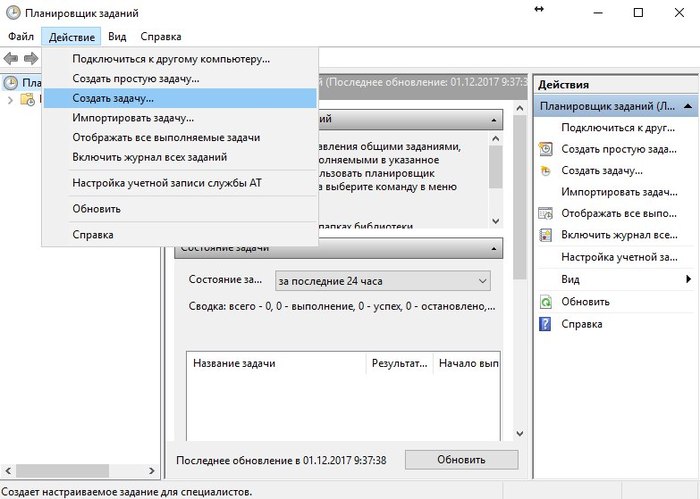
Приступим к созданию новой задачи. В пункте подчёркнутым красным, вводим имя vpn (или любое другое но желательно короткое) и ставим галочку в выделенном пункте
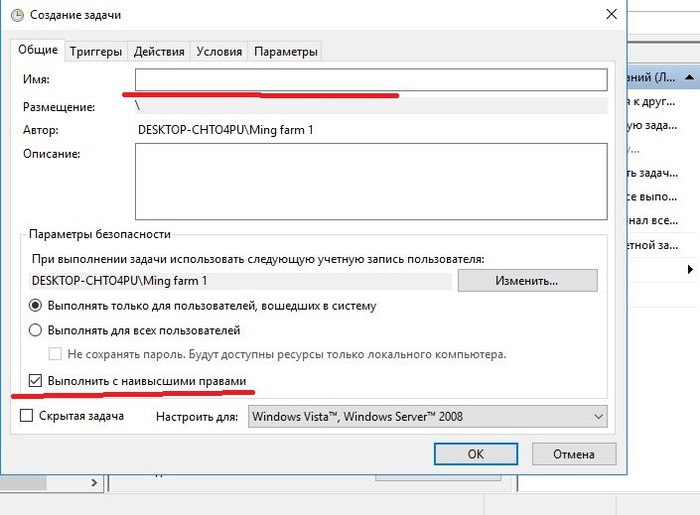
Теперь переходим в раздел "Действия", тут мы указываем ссылку на созданный нами батник, жмём "Окей" и закрываем наш планировщик.
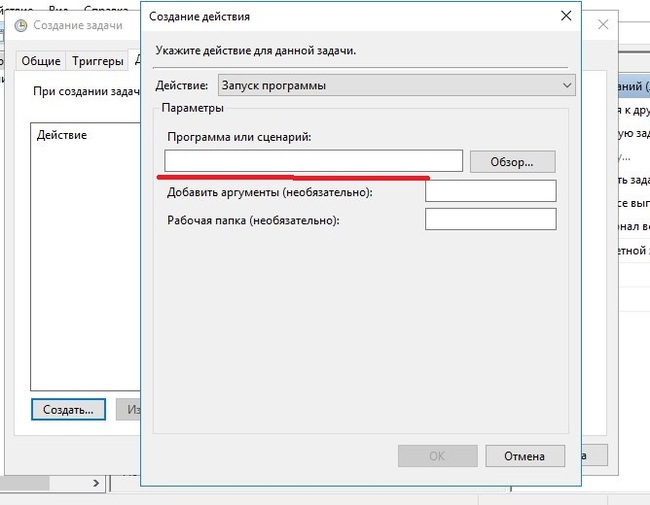
Теперь создаём ярлык и пишем в него: schtasks.exe /run /tn ИмяКотороеВыДалиВыше.
Пример: schtasks.exe /run /tn vpn
Теперь качаем и устанавливаем Proxifier, после этого заходим в гугл и там пишем что то на подобии: "Купить прокси", после чего покупаем самые дешёвые американские прокси, я взял на 3 месяца за 209 рублей. Зачем покупать спросите вы? Нам нужны стабильные прокси, а их скорость и пинг нам не важны! Теперь настраиваем Proxifier под наши прокси и закрываем его!
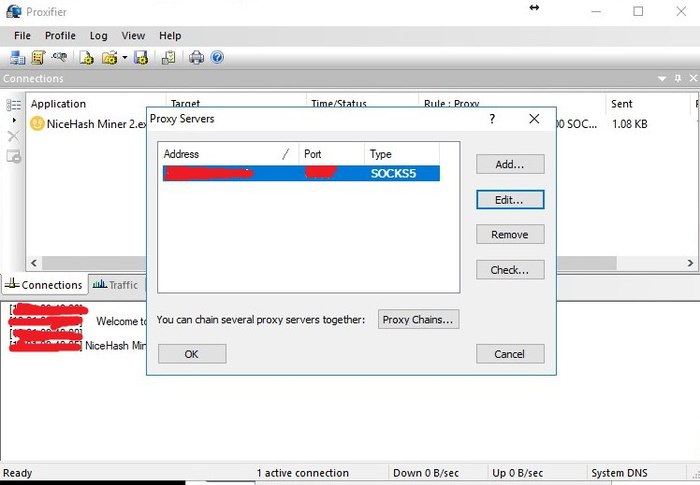
В открывавшуюся папку закидываем созданный вами ярлык и ярлык программы Proxifier.
Готово! Теперь при старте фермы будет включаться Proxifier через который будет идти трафик, что позволит майнеру стартануть, после чего через 80 секунд созданный нами батник, сам его выключит!
Хорошего курса вам майнеры!
На найсе майнить не выгодно. Это для новичков. Лучше батник майнера отредактировать самому.
Майню на пуле. Пробовал найсхеш, он запускает для каждой карты свой алгоритм, даже иногда так - для каждой карты один и тот же алгоритм но в разных окнах, что за бред? Это на легаси. А вторая версия запускает долбаный экскаватор на картах нвидия, профит меньше.
На пикабу не любят майнинг, считают крипты одним большим пузырём. Не туда ты с этой темой зашёл. Но по делу есть вопрос - какая у тебя самая большая ферма и сколько в ней карточек, и каких. Мне для нейронной сети нужна сборка с несколькими видяхами, есть вариант взять в аренду 8 карточек 1080, но стоит это $1000 в месяц. Либо докупить себе ещё 2x1080Ti, что бы было суммарно 3, использовать по назначению, но это стоит $2000 и после того, как я сеть натренирую мне их девать некуда будет. Если устроит твоя конфигурация, то заплачу больше на 10-20%, чем ты за это время намайнишь(в среднем, с учетом того что на найсхеше больше доход).
Фух, ну слава богу, а то пол Пикабу на Найсхэше майнитДогадывался, что пост заминусят геймеры и те у кого нет денег на майнинг ферму
NiceHash - это майнер для криптовалют, работающих на большом списке алгоритмов. Сервис Найс хеш отличается от обычных криптовалютных пулов. Он содержит различные торгово-посреднические услуги. Поэтому пользуется большой популярностью у майнеров. К примеру, предоставляется возможность покупки или продажи определенного объема вычислительной мощности. Оплата производится на фактическом расчете выполненной работы. Можно утверждать, что сервис является крупной биржей майнеров.
Шаг 1 - Скачайте майнер

Скачайте программу NiceHash, извлеките ее в отдельную папку и найдите start.bat .
Шаг 2 - Настройте программу для максимальной прибыли

Откройте файл NiceHashMiner .
Вам будет предложено принять условия (кнопка "Accept").
Затем нужно принять дисклеймер (кнопка "Accept").

Установить, т.е. распаковать программу можно в любую удобную для вас папку. Так как программа может конфликтовать с антивирусом, то нужно ее сразу добавить в список исключений. Установка выполняется автоматически, достаточно запустить файл инсталляции - NiceHashMiner.exe .
Так же программа предложит выбрать язык интерфейса:

Далее вводите полученный на Binance криптокошелек и создаете воркер (аккаунт).

Далее нужно дождаться, когда NiceHash miner обнаружит все устройства, с которыми может работать. Также потребуется дополнительная автозагрузка необходимого софта. Программа снвоа предложит согласиться с установкой плагинов:
После выполняется бенчмарк – проверка эффективности работы оборудования для добычи токенов в системе.
Можно корректировать работу программы. Пользователю предоставляется возможность самостоятельно выбирать алгоритмы и как быстро будет выполнено тестирование. Отметим, что выбирая точную настройку всех алгоритмов, придется подождать пару часов.
Во время проведения процедуры не стоит использовать компьютер. Иначе процесс собьется, а система перезагрузится. При желании допустимо добывать крипту на конкретном алгоритме.
Шаг 3 - Запустите NiceHash

После завершения настроек и возврата на главный экран. Нажимаем старт, если все устраивает. Появляется консоль с командной строкой майнера, приносящую максимальную прибыль. Процесс запущен. Через некотрое время в оболочке программы вы сможете увидеть статистику работы выбранного оборудования.
Видео Гид
Nicehash miner legacy: настройка программы
В первую очередь, нужно зарегистрироваться на официальном сайте Nicehash QuickMiner. Она не замет много времени. Нужно указать электронную почту и пароль. Подтвердите создание нового профиля и зайдите в него.
Мы рекомендуем сразу пройти двухфакторную аутентификацию, чтобы улучшить защиту против взлома системы. После прохождения учетной записи, вам предоставляется доступ к персональным криптокошелькам. Список токенов, которые поддерживает сервис вы также можете посмотреть на их сайте.
Установка программы
Настройка выполняется следующим образом:
- Ждем загрузку всех компонентов после проведения тестирования.
- Выбираем локацию, находящуюся максимально близко к своему местоположению. Это позволит уменьшить пинг.
- Вводим адрес криптовалютного кошелька.
- Указываем имя воркера.
- Ниже выбираем оборудование, которое будет задействовано для добычи желаемых токенов. Нажимаем кнопку «бенчмарк». В открывшемся окне показываются настройки для тестинга системы. Есть быстрый, стандартный и точный бенчмарк. Выбрать можно конкретные алгоритмы или абсолютно все.
Как майнить и выводить с найсхеша / nicehash ? поймет каждый
Стартуем процесс. При желании поставьте галочку, чтобы запустить майнинг после тестирования. После процедуры система сама подбирает наиболее выгодный для вас алгоритм. Он ориентируется на текущие курсы цифровых токенов и заказа мощности на сервисе.
Статистика добычи в Nicehash
Для получения информации по добыче. Нужно перейти на сайт сервиса и зайти в свой аккаунт. В профиле вы найдете вкладку «майнинг», где показывается:
Ошибка видеокарты Nicehash
Иногда Nicehash miner не видит видеокарту. Что делать в данной ситуации? В первую очередь, проверьте, нет ли ошибок в программном обеспечении или в железе. Иногда просто видеокарту недостаточно хорошо подключили. Касаемо программного обеспечения необходимо провести обновление операционной системы и драйверов. Также важно, чтобы для последних версий найсхеша была установлена ОС х64.
Если есть встроенные видеокарты, о лучше отключите. Также причина ошибки возможна в слабом блоке питания. Его мощности может не хватать для работы софта. Если у вас запущена программа для разгона, отключите ее.
Если ничего не помогает, то:
- Скачайте программу 4.0.1, не новее.
- Скачайте и установите последнюю версию в другую папку.
- Переходите в папку bin старой версии. Найдите файл ccminer-хх-хх-хх-хх.exe. Скопируйте в папку нового ПО.
- Найдите здесь же установочный файл и удалите его.
- Переименуйте скопированны й файл на ccminer_tpruvot.exe.
- Запустите новую программу. В окне тестирования не используйте алгоритм blake256r8vnl.
- Проведите тест оборудования.
На этом процесс закончен. После его проведения все оборудование должно обнаруживаться. Если у вас в Nicehash ошибка прохождения бенчмарка, попробуйте выбрать определенные алгоритмы, а не все. Также возможна некорректная установка программы или ошибка, в результате использования ПК при проведении тестирования.
Читайте также:

